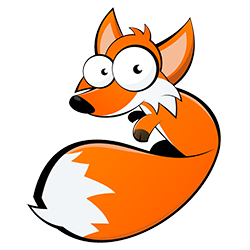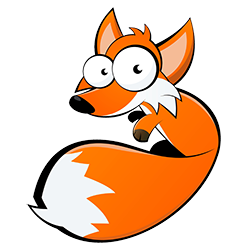Mit der Designer Software von Zebra haben Sie die Möglichkeit Etikettenvorlagen im Handumdrehen zu erstellen, diese auf Ihren Zebra Drucker zu exportieren und im Stand-Alone-Betrieb, ohne permanente PC-Anbindung, ganz einfach zu drucken.
In dieser Anleitung erklären wir Ihnen, Schritt für Schritt, wie Sie mithilfe der Zebra Designer Software, einem Drucker der Zebra GX/GK-Druckerserie und der platzsparenden und komfortablen ZKDU Tastatur, ebenfalls aus dem Hause Zebra, Ihre Etiketten selbst erstellen und drucken.
1. Abfragetext erstellen
Öffnen Sie die Zebra Software und rufen Sie in der Toolbox über den Reiter „Text“ das Feld „Fester Text“ auf.

Anschließend öffnet sich das Fenster „Text-Assistent“.
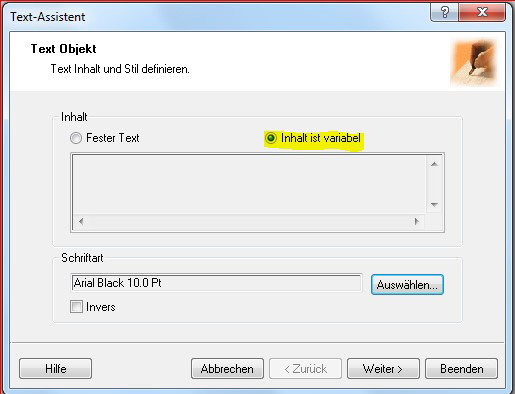 Hier muss der Punkt bei „Inhalt ist variabel“ gesetzt werden. Klicken Sie dann auf „Weiter“.
Hier muss der Punkt bei „Inhalt ist variabel“ gesetzt werden. Klicken Sie dann auf „Weiter“.
Das darauffolgende Fenster ist bereits richtig vorbelegt und muss von Ihnen lediglich durch „Weiter“ bestätigt werden.
Im nächsten Schritt müssen Sie dann den Abfragetext hinterlegen. Dieser wird vor Druckbeginn im Display der Tastatur angezeigt. In unserem Beispiel haben wir uns für „Name“ entschieden. Außerdem wird in diesem Reiter die Länge der möglichen Tastatureingabe festgelegt. In diesem Beispiel beträgt die maximale Länge 10 Zeichen.
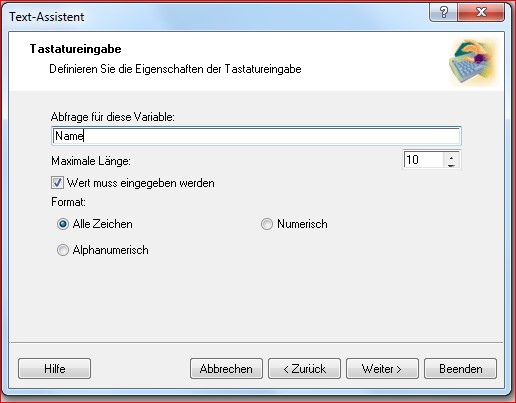 Anschließend wieder durch „Weiter“ klicken bestätigen. Im letzten Schritt des „Text-Assistent“ können Sie nun noch eine Präfix (steht vor dem Text) oder eine Suffix (steht nach dem Text) festlegen. In unserem Beispiel haben wir dies jedoch außer Acht gelassen.
Anschließend wieder durch „Weiter“ klicken bestätigen. Im letzten Schritt des „Text-Assistent“ können Sie nun noch eine Präfix (steht vor dem Text) oder eine Suffix (steht nach dem Text) festlegen. In unserem Beispiel haben wir dies jedoch außer Acht gelassen.
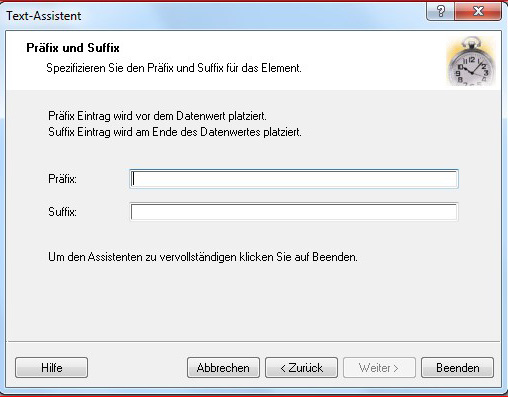
2. Abfragetext speichern
Die in der Zebra Designer Software erstellte Vorlage muss dann über die Menüzeile „Datei“ – „Speichern unter…“ gespeichert werden. Der Dateiname darf maximal 8 Zeichen lang sein. In unserem Beispiel haben wir uns für „MA“ entschieden – als Kürzel für Mitarbeiter.
3. Abfragetext exportieren
Jetzt muss das Etikett auf den Drucker übertragen werden. Dies geschieht über die Menüzeile „Datei“ – „Export zu Drucker“.
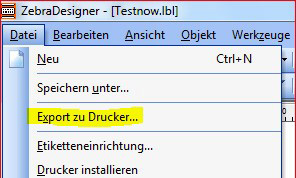
Im folgenden Fenster müssen Sie die gewünschte Exportmethode auswählen. Wählen Sie „Internal Flash“ aus und schließen den Export mit „OK“ ab.
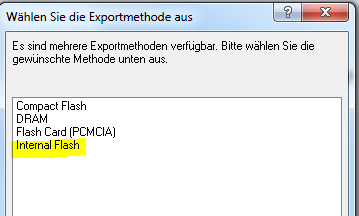
4. Zebra ZKDU – Tastaturbefehle
Nachdem Sie das Etikett in den vorherigen Schritten erfolgreich erstellt und auf den Speicher des Zebra GX/GK-Druckers exportiert haben, können Sie es jetzt im Stand-Alone-Betrieb verwenden. Hier kommt nun die Zebra ZKDU Tastatur ins Spiel.
Über die Taste „FORM“ wird das zu druckende Etikett aufgerufen. Der Name, unter welchem es zuvor in der Software Zebra Designer abgespeichert wurde, erscheint im Tastaturdisplay.
In unserem Beispiel war das „MA“ – für Mitarbeiter (siehe 1. Abfragetext erstellen)
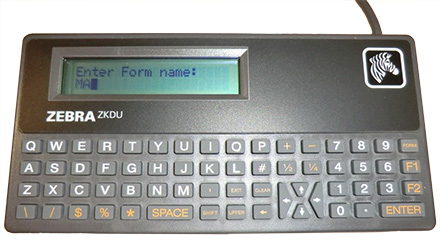
Mithilfe des Befehls „ENTER“ bestätigen Sie die Auswahl im Display und gelangen in das nächste Menü. Hier können Sie nun über die Tastatur weitere Eingaben machen. In unserem Fall geben wir den Mitarbeiternamen „SCHMIDT“ ein.
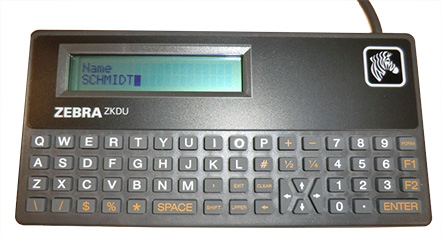
Durch erneutes Drücken der „ENTER“-Taste, wird die Anzahl der zu druckenden Labels aufgerufen. Nachdem Sie Ihre gewünschte Etikettenanzahl eingetippt haben, bestätigen Sie ein letztes Mal mit „ENTER“ und schon erfolgt der gewünschte Ausdruck.
Durch solch eine platzsparende und komfortable Tastatur wird das Ändern und der Ausdruck Ihrer Etiketten natürlich zum Kinderspiel. Zusätzlich zu den genannten Tastaturbefehlen, gibt es noch zwei weitere, häufig verwendete Funktionen, die wir Ihnen kurz vorstellen möchten.
➽ F1: Mithilfe dieser Taste, können Sie blitzschnell die gewünschte Programmiersprache einstellen. Zur Auswahl stehen Ihnen EPL und ZPL. Häufig werden Sie jedoch ZPL verwenden müssen.
➽ F2: Das Drücken dieser Taste ist mit dem MS-Explorer vergleichbar. Es erfolgt ein Ausdruck des Namens, unter welchem die Etiketten auf dem Drucker abgespeichert wurden.
Kontaktieren Sie uns bei Fragen
Sie haben Fragen, Anregungen oder Verbesserungswünsche? Kommentieren Sie direkt unter diesem Beitrag und sprechen Sie uns gerne an. Wir freuen uns auf Ihre Kommentare!